|
Po výběru pohledu můžete znovu spustit grafickou simulaci dráhy nástroje. Během simulace je možné přepnout na jiný pohled. |
Tato sekce popisuje nabídku Pohled volitelného příkazu 3D/2D Vykreslení. Tyto funkce definují, jak je aktuální soubor během simulace zobrazen.
|
Po výběru pohledu můžete znovu spustit grafickou simulaci dráhy nástroje. Během simulace je možné přepnout na jiný pohled. |
 |
|
Nabídka Pohled. |
Kliknutí na tuto ikonu zvětší zobrazení jeho "přiblížením" celého vykreslení na podrobnější zobrazení.
Kliknutí na tuto ikonu zmenší zobrazení jeho "oddálením".
Klikněte na tuto ikonu pro přizpůsobení zobrazení velikosti okna.
Klikněte na tuto ikonu pro zvětšení vybrané oblasti.
Klikněte na tuto ikonu pro zvětšení zvýrazněného prvku.
Klikněte na tuto ikonu pro výchozí pohled v perspektivě (výchozí velikost a umístění).
Klikněte na tuto ikonu pro zobrazení simulace při pohledu shora.
Klikněte na tuto ikonu pro zobrazení simulace při pohledu zdola.
Klikněte na tuto ikonu pro zobrazení simulace při pohledu zepředu.
Klikněte na tuto ikonu pro zobrazení simulace při pohledu zezadu.
Klikněte na tuto ikonu pro zobrazení simulace při pohledu zleva.
Klikněte na tuto ikonu pro zobrazení simulace při pohledu zprava.
Klikněte na tuto ikonu pro zobrazení simulace nástroje.
Klikněte na tuto ikonu pro změření vzdálenosti mezi 2 body.
Pokud chcete změřit vzdálenost mezi dvěma body vygenerované dráhy nástroje, klikněte na tuto ikonu pro zobrazení šipky s měřidlem. Najeďte myší na první bod a stiskněte levé tlačítko myši pro jeho výběr. Bod 1 zčerná. Přejeďte ukazatelem myši do bodu 2 (nebo bodu 3, 4, 5, atd.) se současně stisknutým tlačítkem myši a tím získáte absolutní vzdálenost (v prostoru) a vzdálenost v rovině XY (G17) a rovině ZX (G18) mezi dvěma body.
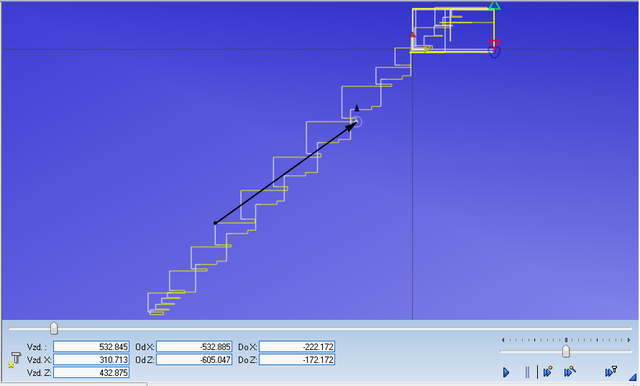 |
|
Měření vzdálenosti. |
Tuto volbu použijte pro otočení pohledu.
Tuto volbu použijte pro změnu velikosti pohledu.
Tuto volbu použijte pro posunutí pohledu.
Klikněte na tuto ikonu pro zobrazení ohraničení dráhy nástroje.
Použijte tuto volbu pro nastavení polohy počátku.
Použijte tuto volbu pro zobrazení/skrytí ovládání vykreslování.